A veces, es posible que deba ingresar el símbolo de grado para mostrar las lecturas de temperatura en lugar de escribir la palabra "grado". Sin embargo, esto puede no ser tan fácil como parece porque no encontrará el símbolo de grado en el teclado. Entonces, ¿cómo se escribe el signo de grado en un documento de Word?
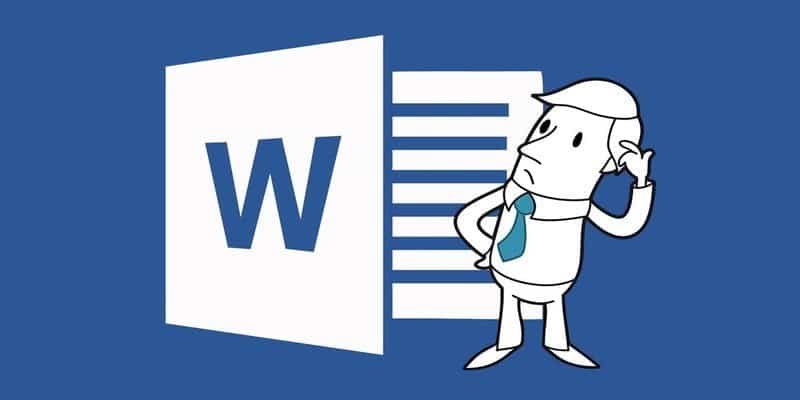
Simplemente puedes copiarlo desde una página web y pegarlo donde quieras, en nuestro caso en Word. Sin embargo, usar el teclado es mucho más fácil. Es por eso que en esta publicación te mostraremos tres formas simples de ingresar el símbolo de grado en MS Word.
1. Usa el menú de símbolos en Word
Microsoft Word y Libre Office vienen con una lista de caracteres especiales incorporada que puede usar para insertar el signo de grado. Para acceder al menú de símbolos en Word, solo sigue estos pasos:
1. Seleccione la pestaña Insertar y vaya a la sección Iconos hacia el extremo derecho de la pantalla. Haga clic en el icono Iconos y debería ver una lista de los iconos más populares o usados.
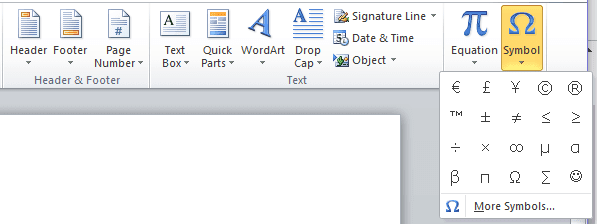
2. Haga clic en la opción Más iconos y se abrirá una cuadrícula rectangular con una lista completa de muchos iconos diferentes que puede usar. Localice el signo de grado y haga clic en él. También podrá ver una descripción del ícono resaltado que seleccionó arriba del botón Autocorrección.
3. Mueva el cursor al lugar donde desea insertar el signo de grado en el documento de Word y luego haga clic en el botón Insertar en la lista de caracteres. Ahora, cada vez que abra la lista de símbolos, debería ver el signo de grado en la lista de símbolos usados recientemente. Este método puede ahorrarle tiempo, ya que nunca más tendrá que repetir este proceso.
2. Usa el atajo de teclado
Las teclas de acceso rápido son alternativas más fáciles, especialmente cuando desea insertar un símbolo como el signo de grado, ya que no necesita desplazarse por la lista de símbolos para encontrar el que desea. Afortunadamente, con este método solo necesita presionar una combinación de teclas para insertar el signo de grado en cualquier parte del documento de Word.
Lo malo de este método es que puede que no te funcione si el teclado de tu portátil no tiene teclado numérico. Los modelos de escritorio vienen con un teclado numérico, pero la mayoría de las computadoras portátiles se deshacen del teclado numérico debido a limitaciones de espacio.

Para insertar el signo de grado, simplemente siga estos dos pasos.
1. Seleccione dónde desea colocar el signo de grado.
2. Mientras mantiene presionada la tecla Alt, use su teclado para escribir "0176". Suelte la tecla Alt y aparecerá el signo de grado.
Nota: Para que este método funcione, Num Lock no debe estar activado en el teclado. Si está ENCENDIDO, el teclado no aceptará entradas numéricas en algunos modelos.
3. Usa el mapa de caracteres
Para usar este método, siga los pasos a continuación. Usé Windows 10, pero también puede funcionar en Windows 7 y Windows 8.
1. Escriba "Mapa de caracteres" en el cuadro de búsqueda y presione Entrar. Esto buscará en su computadora el Mapa de caracteres.
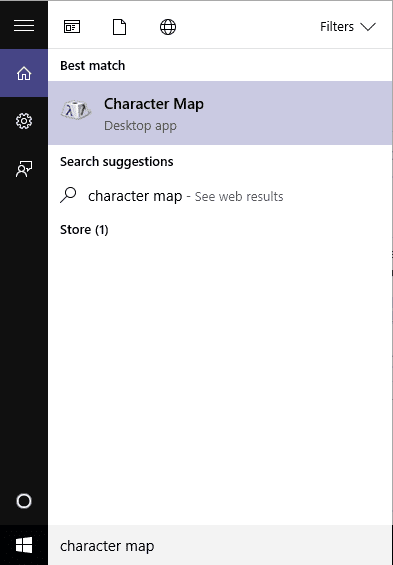
2. Haga doble clic en la aplicación Mapa de caracteres que se publicará. Al hacerlo, se abrirá el programa. Aquí encontrarás una lista interminable de símbolos y letras.
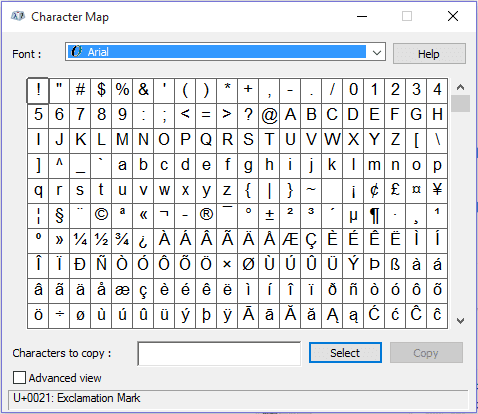
3. En la parte inferior del programa, verá un cuadro de "Vista avanzada". Haz clic para comprobarlo. Omita este paso si ya está seleccionado. La esencia de marcar la casilla es poder encontrar fácilmente el signo de grado de una lista de más de cien símbolos.
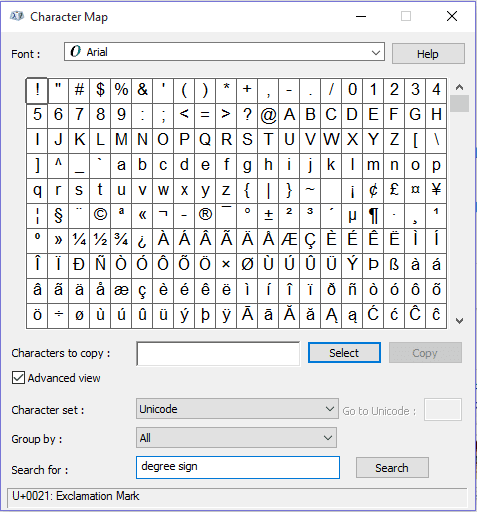
4. Ahora será fácil seleccionar el signo de grado. Escriba "signo de grado" en el cuadro de búsqueda como se muestra a continuación, luego haga clic en el botón de búsqueda, todos los demás símbolos se eliminarán dejando solo la marca de grado detrás.
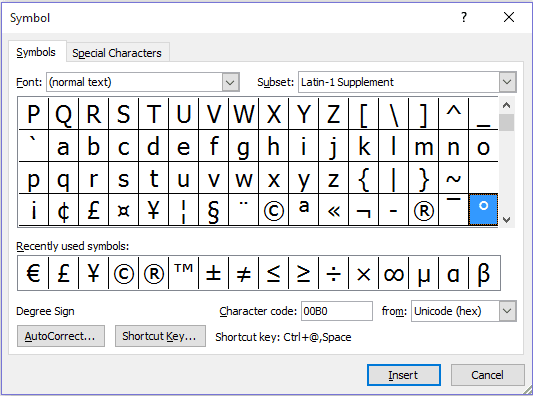
5. Haga doble clic en el signo de grado y luego haga clic en Copiar. Ahora vaya al documento de Word donde desea insertarlo y haga clic en Ctrl + V para pegarlo. Puede usar el mismo procedimiento para insertar cualquier otro carácter especial en una página de Word o Web.
Conclusión
Aquí tienes las diferentes formas de insertar el símbolo de grado en un documento de Word. Para un novato, ingresar caracteres especiales puede ser una tarea difícil. Pero para una persona experimentada, solo debería tomar unos pocos clics para hacer el trabajo.
¿Conoces otras formas sencillas de escribir el signo de grado en MS Word? Comparta con nosotros en la sección de comentarios a continuación.







